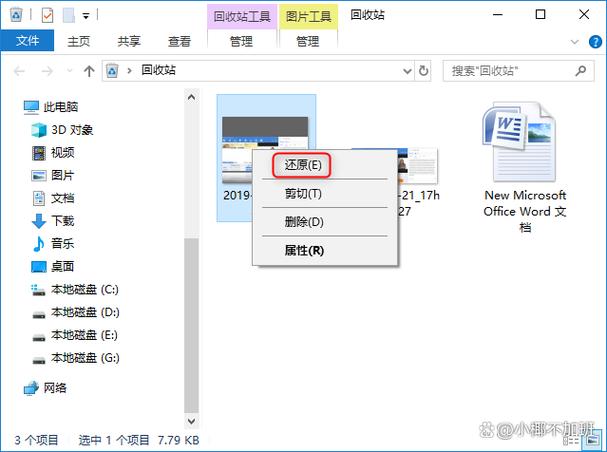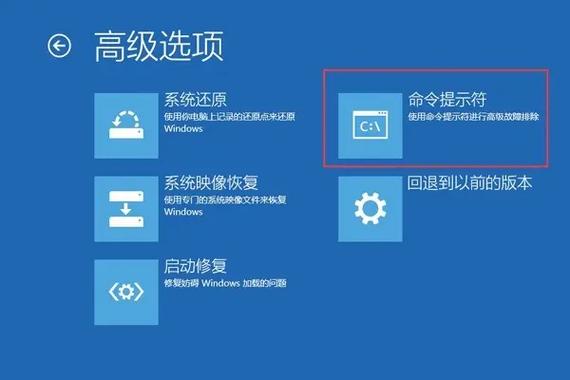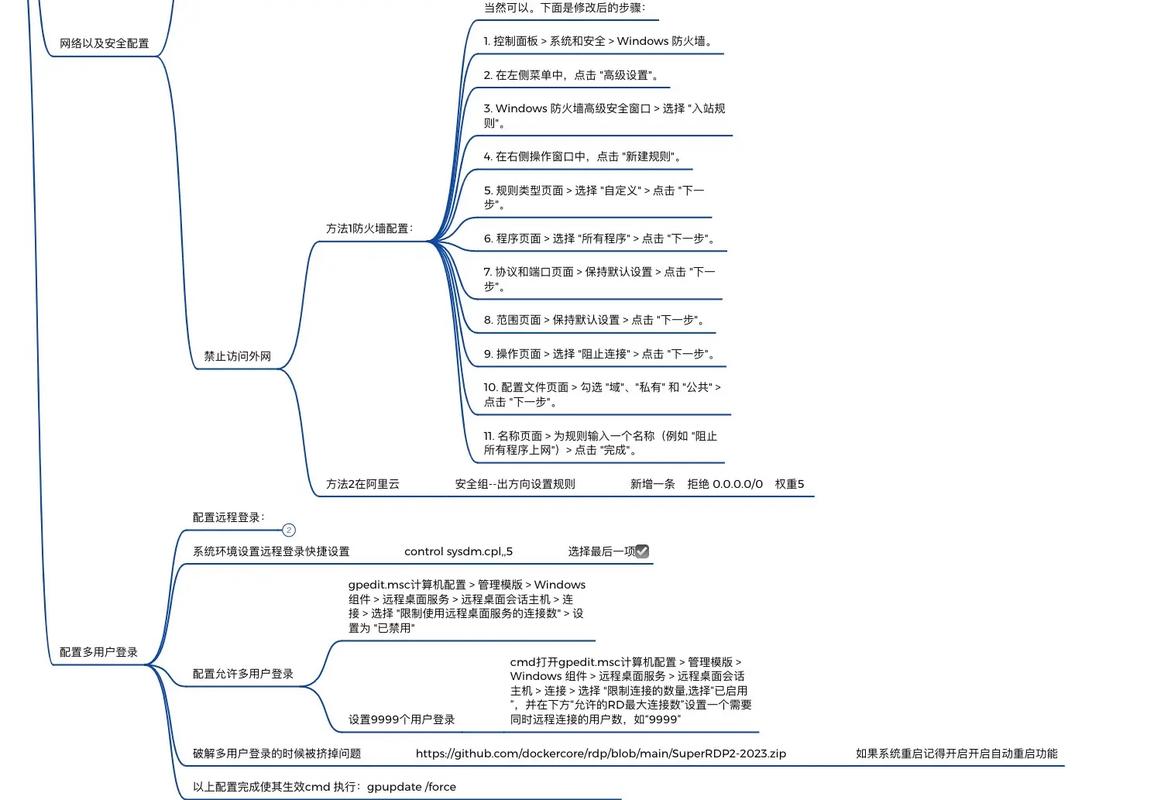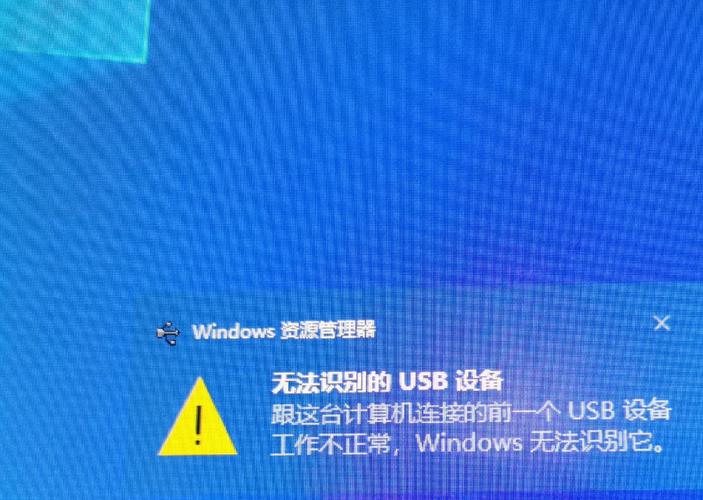1. 华为云桌面: 支持Windows、macOS、Android、Linux系统。
2. 联通云桌面: 支持Windows、Mac、iOS、Android版本。
3. 青椒云云电脑: 支持Windows、macOS、iOS、iPad、Android系统。
4. DoraClient 云桌面客户端: 支持Windows 10/11 64位,Windows 7 64位可以运行,但不推荐。
Windows云桌面下载指南:轻松实现远程办公与学习
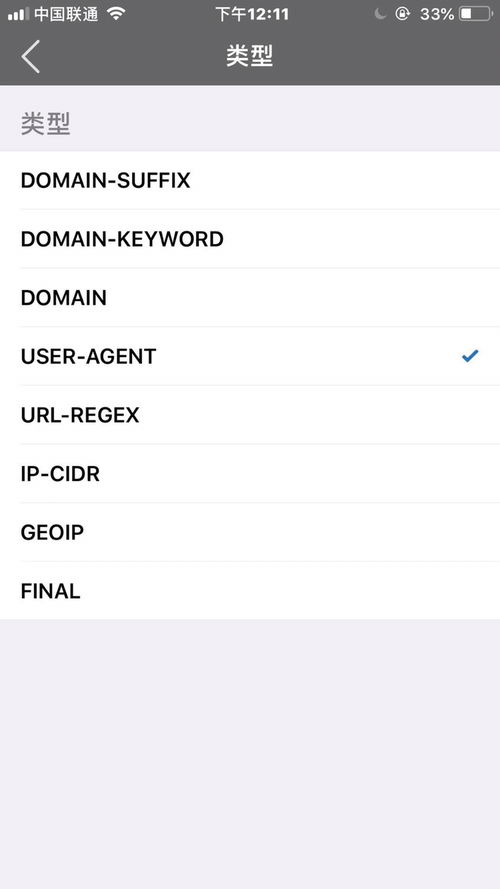
随着云计算技术的不断发展,Windows云桌面逐渐成为远程办公和学习的新趋势。本文将为您详细介绍Windows云桌面的下载方法,帮助您轻松实现远程访问桌面环境。
一、了解Windows云桌面
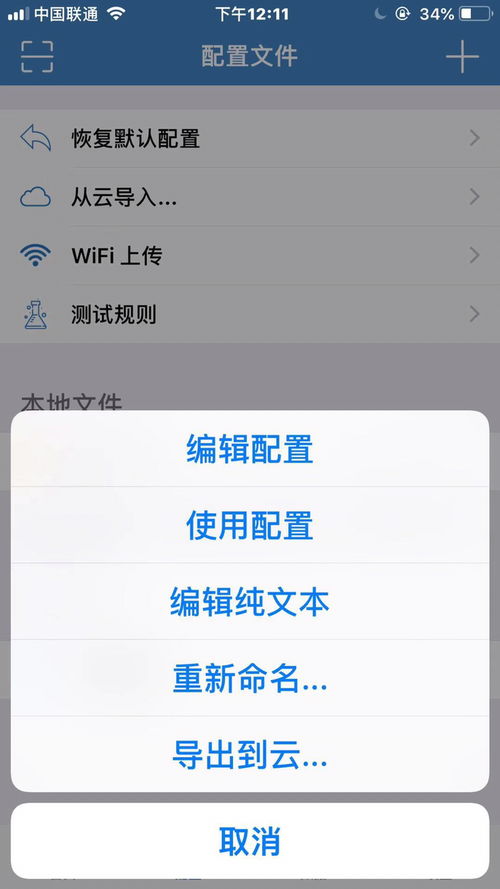
Windows云桌面是一种基于云计算技术的虚拟桌面服务,用户可以通过互联网在任何设备上访问和使用Windows操作系统。它具有以下特点:
灵活性强:用户可以在任何地点、任何设备上访问云桌面。
安全性高:数据和应用存储在云端,降低数据泄露风险。
成本效益:无需购买昂贵的硬件设备,降低企业成本。
易于扩展:根据需求调整资源,满足不同场景需求。
二、选择合适的云服务提供商
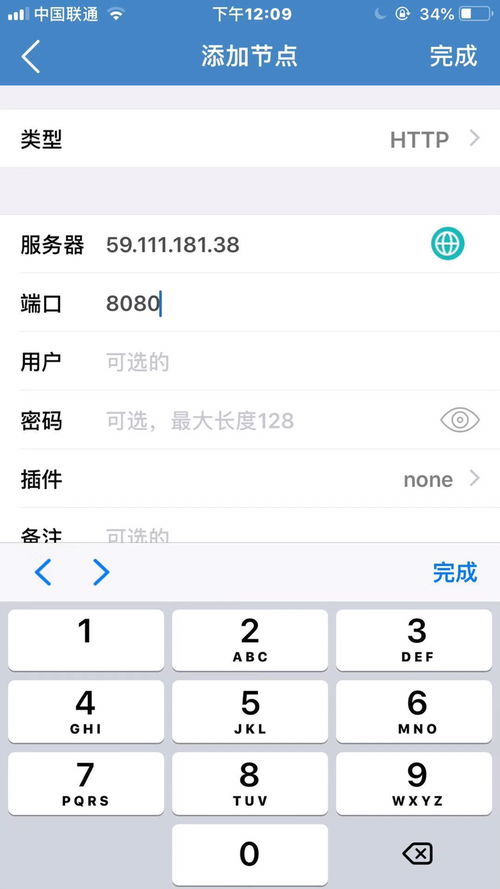
目前,市场上提供Windows云桌面的服务提供商众多,如微软Azure、亚马逊AWS、谷歌Google Cloud等。在选择云服务提供商时,请考虑以下因素:
价格:比较不同提供商的价格,选择性价比高的服务。
性能:关注云桌面的响应速度、稳定性等性能指标。
安全性:了解提供商的安全措施,确保数据安全。
服务支持:选择提供优质客户服务的云服务提供商。
三、注册并登录云服务提供商账户
在选择了合适的云服务提供商后,您需要注册并登录账户。以下以微软Azure为例,介绍注册和登录过程:
访问微软Azure官网(https://azure.microsoft.com/),点击“免费试用”。
填写注册信息,包括邮箱、密码等,并同意服务条款。
验证邮箱,完成注册。
登录账户,进入Azure控制面板。
四、创建云桌面实例
在Azure控制面板中,您可以创建云桌面实例。以下为创建过程:
在控制面板中,选择“虚拟机”选项。
点击“ ”,进入虚拟机创建向导。
选择“Windows”操作系统,并选择合适的版本(如Windows 10、Windows Server 2019等)。
设置虚拟机配置参数,如CPU、内存、存储空间等。
配置网络和安全组,确保虚拟机可访问。
点击“创建”,等待虚拟机创建完成。
五、下载并安装云桌面客户端
创建云桌面实例后,您需要下载并安装云桌面客户端。以下以微软Remote Desktop Client为例,介绍下载和安装过程:
访问微软Remote Desktop Client官网(https://www.microsoft.com/en-us/download/details.aspx?id=8109)。
选择合适的操作系统版本,下载客户端。
安装客户端,并运行。
在客户端中,输入云桌面实例的详细信息,如IP地址、用户名、密码等。
点击“连接”,即可访问云桌面。